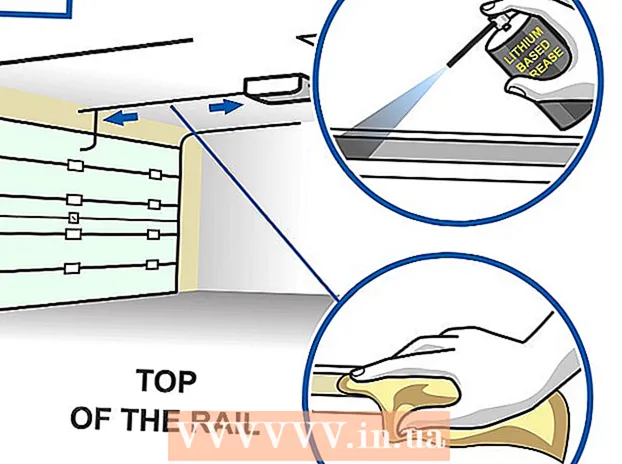Autor:
Joan Hall
Data Utworzenia:
3 Luty 2021
Data Aktualizacji:
1 Lipiec 2024

Zawartość
W tym artykule dowiesz się, jak wylogować się z konta Facebook Messenger na iPhonie / iPadzie.
Kroki
Metoda 1 z 2: Korzystanie z aplikacji Facebook
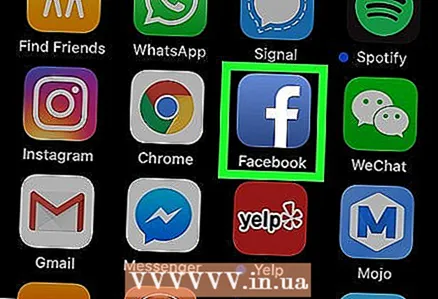 1 Uruchom aplikację Facebook. Kliknij niebieską ikonę z białą literą „f” na ekranie głównym.
1 Uruchom aplikację Facebook. Kliknij niebieską ikonę z białą literą „f” na ekranie głównym. - Nie możesz wylogować się z konta w samej aplikacji Messenger. Można to zrobić tylko za pośrednictwem aplikacji Facebook.
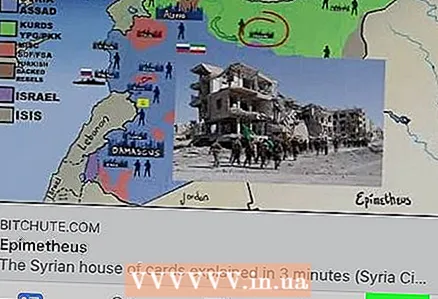 2 Dotknij ikony ☰. Znajduje się w prawym dolnym rogu ekranu. Otworzy się menu.
2 Dotknij ikony ☰. Znajduje się w prawym dolnym rogu ekranu. Otworzy się menu. 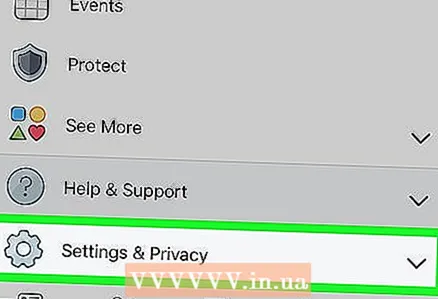 3 Przewiń stronę w dół i kliknij Ustawienia i prywatność. Znajdziesz tę opcję na dole menu. Otworzy się menu.
3 Przewiń stronę w dół i kliknij Ustawienia i prywatność. Znajdziesz tę opcję na dole menu. Otworzy się menu. 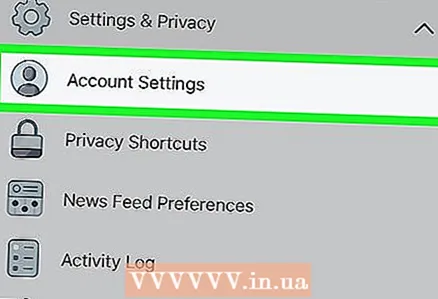 4 Wybierz z menu Ustawienia. Nowa strona otworzy ustawienia Twojego konta.
4 Wybierz z menu Ustawienia. Nowa strona otworzy ustawienia Twojego konta. 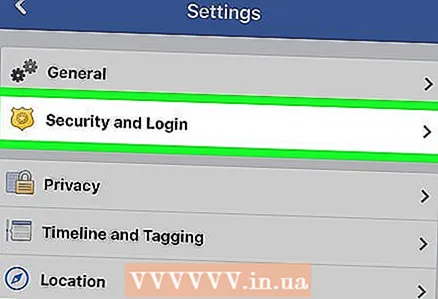 5 Uzyskiwać Bezpieczeństwo i logowanie. Tę opcję znajdziesz w sekcji „Bezpieczeństwo”.
5 Uzyskiwać Bezpieczeństwo i logowanie. Tę opcję znajdziesz w sekcji „Bezpieczeństwo”. 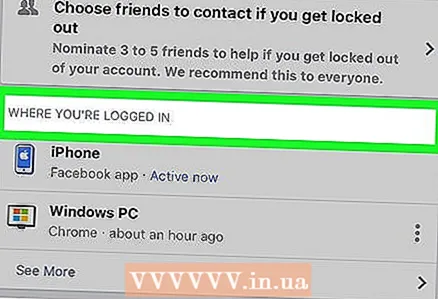 6 Znajdź sekcję „Skąd się logujesz”. Tutaj znajdziesz wszystkie aktywne sesje, w tym konta na Facebooku i Messengerze.
6 Znajdź sekcję „Skąd się logujesz”. Tutaj znajdziesz wszystkie aktywne sesje, w tym konta na Facebooku i Messengerze. 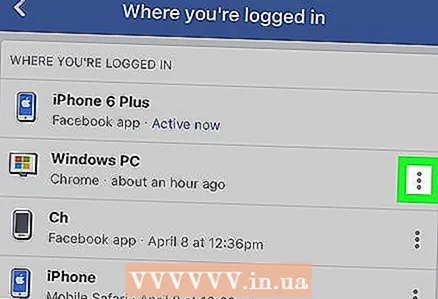 7 Dotknij ikony ⋮ sesja Messenger. W sekcji „Gdzie jesteś zalogowany” znajdź żądaną sesję Messenger i kliknij wskazaną ikonę dla tej sesji. Otworzy się menu.
7 Dotknij ikony ⋮ sesja Messenger. W sekcji „Gdzie jesteś zalogowany” znajdź żądaną sesję Messenger i kliknij wskazaną ikonę dla tej sesji. Otworzy się menu. 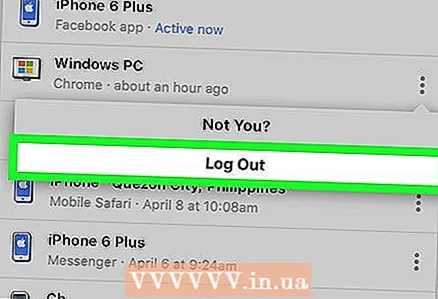 8 Wybierz z menu Wyjście. Spowoduje to wylogowanie z Twojego konta Messenger.
8 Wybierz z menu Wyjście. Spowoduje to wylogowanie z Twojego konta Messenger.
Metoda 2 z 2: Jak zmienić konto
 1 Uruchom aplikację Messenger. Kliknij niebieską ikonę chmury mowy z błyskawicą.
1 Uruchom aplikację Messenger. Kliknij niebieską ikonę chmury mowy z błyskawicą. 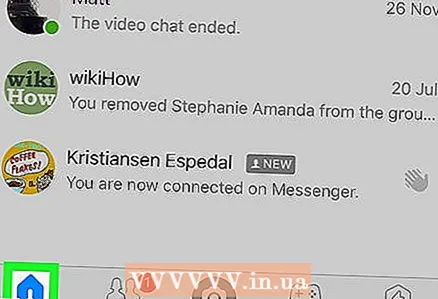 2 Kliknij na zakładkę główny. Jest to ikona w kształcie domu, znajdująca się w lewym dolnym rogu ekranu.Otworzy się lista czatów.
2 Kliknij na zakładkę główny. Jest to ikona w kształcie domu, znajdująca się w lewym dolnym rogu ekranu.Otworzy się lista czatów. 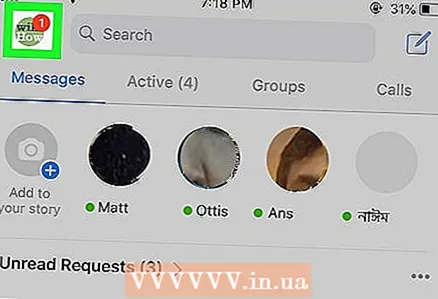 3 Stuknij swoje zdjęcie profilowe w lewym, prawym rogu. Twój profil otworzy się na nowej stronie.
3 Stuknij swoje zdjęcie profilowe w lewym, prawym rogu. Twój profil otworzy się na nowej stronie. 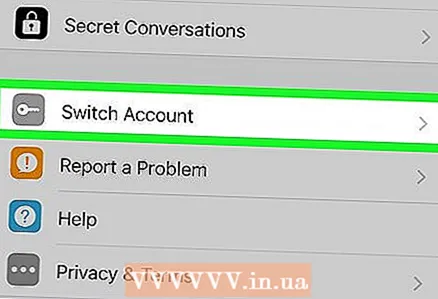 4 Przewiń stronę w dół i kliknij Zmień konto. Nowa strona otworzy listę dostępnych kont.
4 Przewiń stronę w dół i kliknij Zmień konto. Nowa strona otworzy listę dostępnych kont. 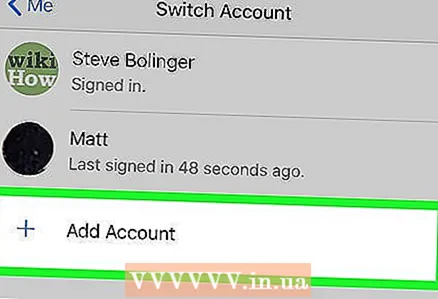 5 Kliknij Dodaj konto. W ten sposób możesz się zalogować i dodać nowe konto Messenger.
5 Kliknij Dodaj konto. W ten sposób możesz się zalogować i dodać nowe konto Messenger. 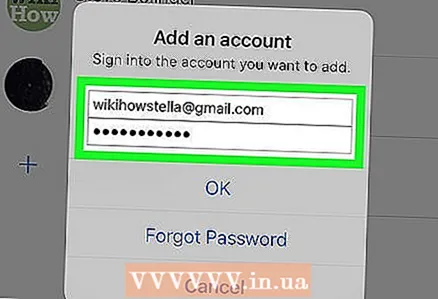 6 Zaloguj się na inne konto Facebook lub Messenger. Spowoduje to zmianę konta i automatyczne wylogowanie z bieżącego konta.
6 Zaloguj się na inne konto Facebook lub Messenger. Spowoduje to zmianę konta i automatyczne wylogowanie z bieżącego konta.